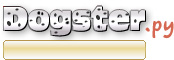Многие люди постоянно ломают голову над улучшением собственного жилого пространства. Чтобы упростить процесс и кардинально перепланировать пространство в квартире, была разработана специальная программа «Дизайн интерьера», которая отображает перепланированное пространство в 3D, подробнее смотрите на сайте
http://interior3d.su/programma-dlya-proektirovaniya-kuhni.

Использование программы по перепланировке, этапы:
- Первое, что необходимо - это скачать саму программу. Эта программа доступна в открытом доступе и скачать может каждый желающий. Далее устанавливает скачанную программу на компьютер.
- Внутри программы можно работать сразу с готовой планировкой вашей квартиры. Для этого нужно сделать фотографию плана жилого помещения и загрузить с помощью кнопки «выбрать план помещения».
- Если же изображение плана отсутствует, то можно начать работу с чистого шаблона.
Обрисовка функциональных комнат
Это третий этап. Для простоты обрисовки, можно взять изображение настоящего плана и положить перед собой. Рисовать можно как вручную, так и с помощью доступных планировок.
Чтобы вручную нарисовать помещение, нужно навести курсор мышки на рабочее поле программы и с помощью зажатия левой кнопки мыши нарисовать все стены. Так нужно сделать со всеми стенами, которые есть в плане.
Если же рисовать вручную не получается, то можно применять функцию «Добавления комнаты». В программе имеется собственный набор форм комнатного пространства, которые и будут предложены для выбора.
При уже имеющемся цифровом плане разметки, можно нажать на добавление «Типовой планировки». В открывшемся окне нужно выбрать одну из доступных планировок: 1, 2-ух, 3-ех или 4-ех комнатная квартира. Если имеются некоторые несовпадения или недочёты, то всегда можно все подправить. После определения с итоговой планировкой, её нужно добавить на рабочую панель.

Устранение недочётов и внесение корректировок
Последний функциональный этап - это окончательная корректировка получившегося плана. Если необходимо передвинуть одну из стен, то нужно нажать на перемещаемую стену кнопкой мыши и перетащить объект в подходящее место. При необходимости передвинуть целую комнату, нужно нажать внутри комнатного пространства, после чего внутри комнаты появится синий крестик, который и передвигает комнату.
Для измерения расстояний можно воспользоваться специальной линейкой, которая расположена в нижнем левом углу рабочей сцены.
В данной программе имеется возможность подбора подходящего цвета или оттенка на стены или полы. Можно нанести обои или краску. Вообщем, можно подобрать интерьер по вкусу.
Сохранение получившегося проекта
Для этого нажмите на вкладке «Сохранить», после чего нужно выбрать подходящую папку для сохранения. Имеется возможность сохранять проекты в виде презентаций - это очень удобно, как для учебных, так и для деловых целей.